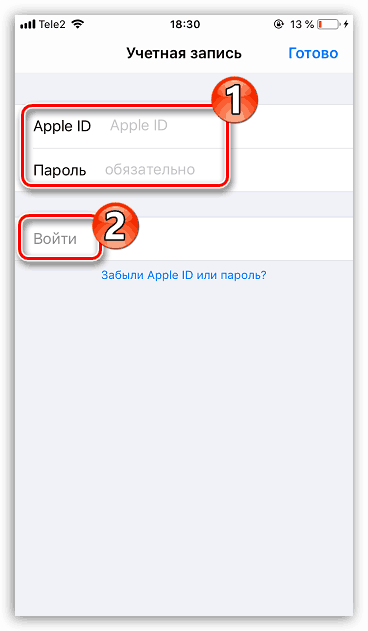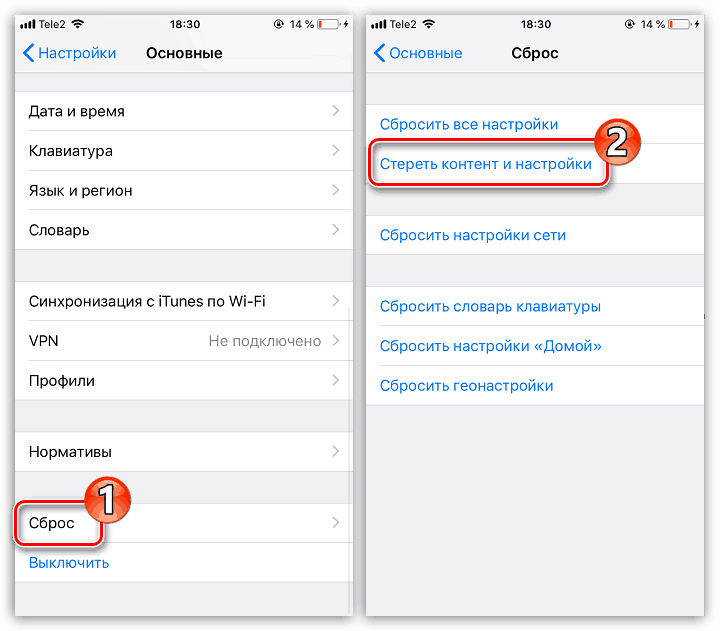كيفية تغيير حساب Apple ID الخاص بك على iPhone
Apple ID - الحساب الرئيسي لكل مالك لجهاز apple. إنه يخزن معلومات مثل عدد الأجهزة المتصلة به ، والنسخ الاحتياطية ، والمشتريات في المتاجر الداخلية ، ومعلومات الفواتير ، وأكثر من ذلك. نلقي نظرة اليوم على كيفية تغيير معرف Apple الخاص بك على iPhone.
محتوى
تغيير Apple ID إلى iPhone
فيما يلي نظرة على خيارين لتغيير معرّف Apple: في الحالة الأولى ، سيتم تغيير الحساب ، لكن المحتوى الذي تم تنزيله سيبقى في نفس المكان. يتضمن الخيار الثاني تغييرًا تامًا للمعلومات ، أي من الجهاز سيتم محو كل المحتوى القديم المرتبط بحساب واحد ، وبعد ذلك سيتم تسجيل الدخول إلى Apple ID آخر.
الأسلوب 1: تغيير معرف Apple
هذه الطريقة لتغيير Apple ID مفيدة ، على سبيل المثال ، إذا كنت بحاجة إلى تنزيل عمليات شراء من حساب آخر إلى جهازك (على سبيل المثال ، لديك حساب أمريكي يمكنك من خلاله تنزيل الألعاب والتطبيقات غير المتاحة لبلدان أخرى).
- يعمل على متجر تطبيقات iPhone (أو متجر داخلي آخر ، على سبيل المثال ، متجر iTunes). انتقل إلى علامة التبويب "اليوم" ، ثم انقر فوق رمز ملف التعريف الخاص بك في الزاوية اليمنى العليا.
- في الجزء السفلي من النافذة التي تفتح ، حدد زر "إنهاء" .
- ستظهر نافذة التفويض على الشاشة. تسجيل الدخول إلى حساب آخر باستخدام عنوان البريد الإلكتروني وكلمة المرور. إذا لم يكن الحساب موجودًا بعد ، فستحتاج إلى تسجيله.
![سجّل الدخول إلى Apple ID على متجر التطبيقات على iPhone]()
مزيد من التفاصيل: كيفية إنشاء معرف أبل
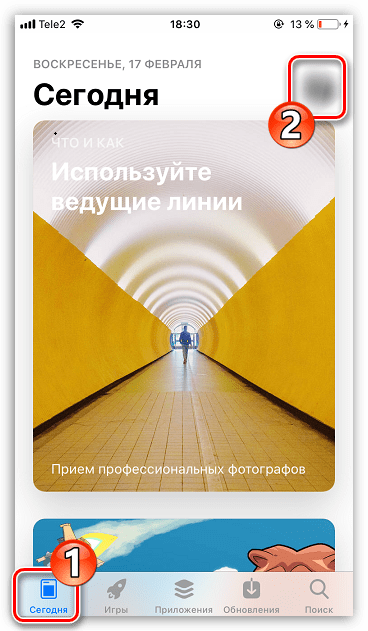
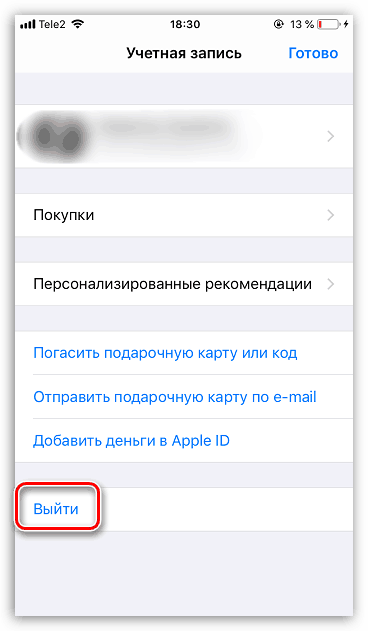
الطريقة 2: تسجيل الدخول إلى Apple ID على iPhone "نظيف"
إذا كنت تخطط "للانتقال" إلى حساب آخر تمامًا ولا تخطط لتغييره في المستقبل ، فمن المنطقي أن تمحو المعلومات القديمة على الهاتف ثم قم بتسجيل الدخول تحت حساب مختلف.
- بادئ ذي بدء ، سوف تحتاج إلى إعادة تعيين iPhone إلى إعدادات المصنع.
![إعادة تعيين iPhone إلى إعدادات المصنع]()
مزيد من التفاصيل: كيفية إجراء إعادة تعيين كامل iPhone
- عندما تظهر نافذة الترحيب على الشاشة ، قم بإجراء الإعداد الأولي ، مع تحديد بيانات Apple AiDi الجديدة. إذا كان هناك نسخة احتياطية في هذا الحساب ، فاستخدمها لاستعادة المعلومات إلى iPhone.
استخدم أي من الطريقتين الواردتين في المقالة لتغيير معرف Apple الحالي الخاص بك إلى آخر.